Jak odzyskać dostęp do dysku twardego, naprawić błąd uniemożliwiający otwarcie dysku twardego

W tym artykule pokażemy Ci, jak odzyskać dostęp do dysku twardego w przypadku awarii. Sprawdźmy!
Linki w programie PowerPoint przeniosą Cię do określonej zawartości w obrębie danego slajdu lub umożliwią przejście do innego slajdu z zawartością, aby zachować ciągłość podczas śledzenia prezentacji. Podczas pracy ze slajdami programu PowerPoint łącza ulegają uszkodzeniu z wielu powodów. Oto kilka sposobów na naprawę uszkodzonych linków w programie PowerPoint.
1. Wybierz odpowiedni widok slajdu
Aby zobaczyć i przetestować łącze, musisz przełączyć się na tryb pokazu slajdów lub widok prezentera.
Z trybem pokazu slajdów:
Kliknij opcję Pokaz slajdów, a następnie kliknij opcję Od początku poniżej, jak pokazano.
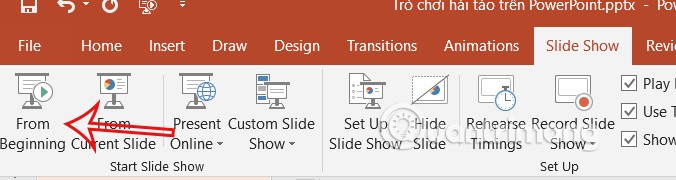
Następnie kliknij link , aby sprawdzić czy działa.
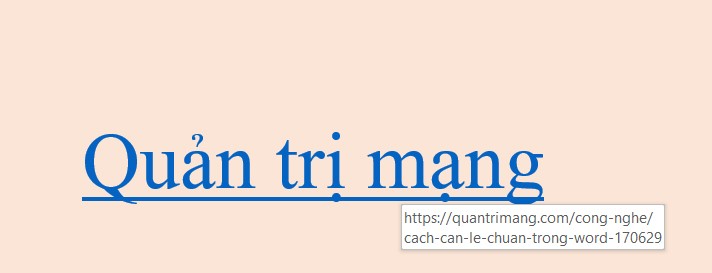
Jeśli w widoku prezentera:
Kliknij Pokaz slajdów, a następnie kliknij Użyj widoku prezentera, aby sprawdzić.
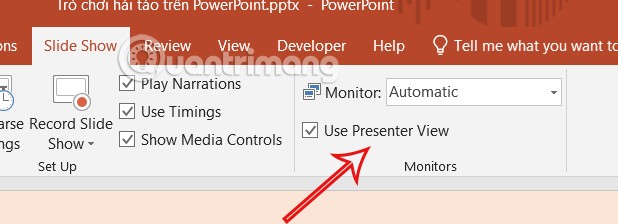
Kontynuuj naciskanie klawiszy Alt + F5, aby otworzyć widok prezentera, i sprawdź, czy łącze nadal działa.
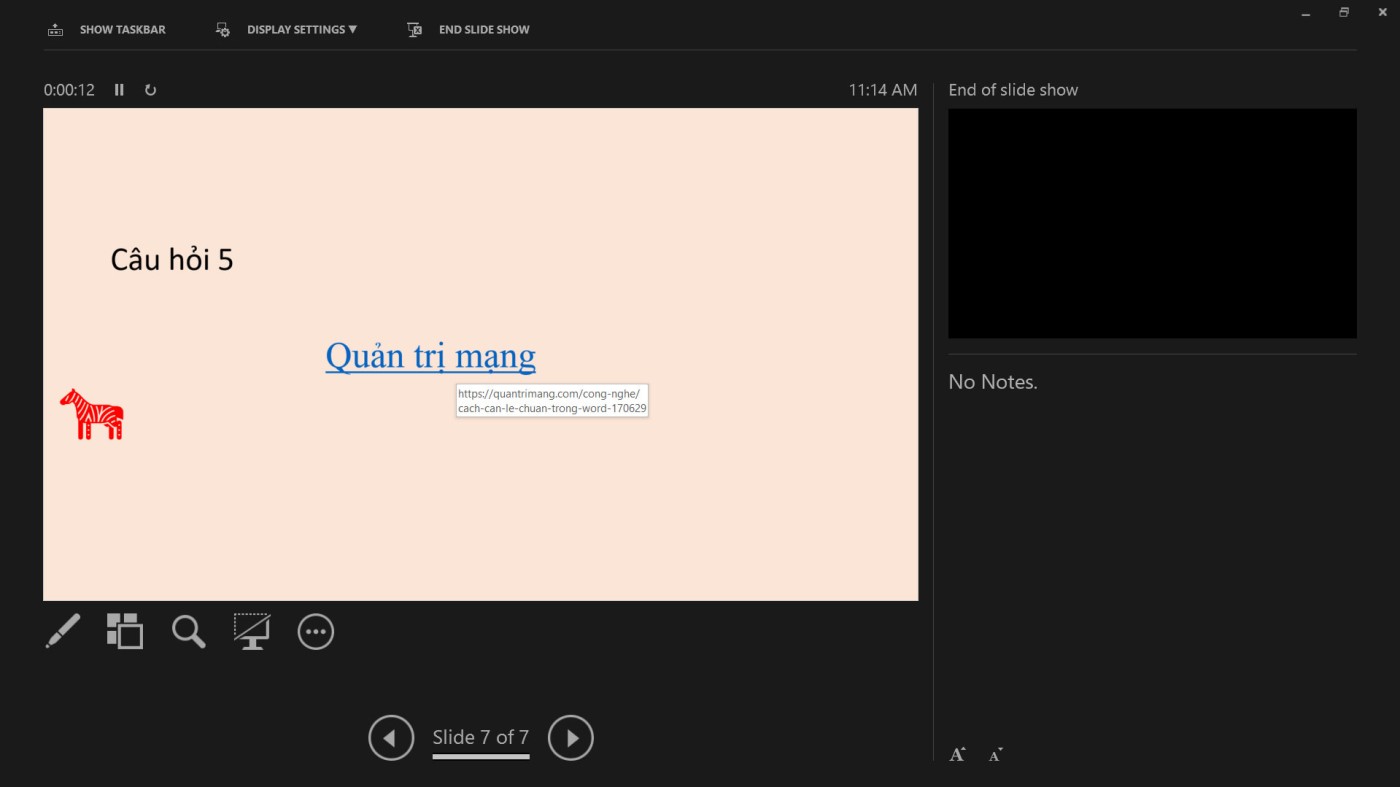
Aktualizacja programu PowerPoint
Być może wystąpił błąd zgodności powodujący uszkodzenie łącza w slajdzie. Kliknij więc Konto i wybierz Aktualizuj teraz, aby zaktualizować program PowerPoint.
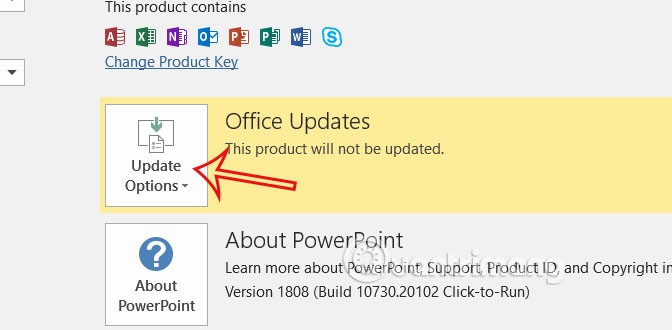
Sprawdź łącza w programie PowerPoint
Być może wstawiłeś to nieprawidłowo, w oryginalnym linku wystąpił błąd, przez co zawartość slajdu programu PowerPoint nie jest wyświetlana. Sprawdź więc link jeszcze raz. Kliknij link prawym przyciskiem myszy i wybierz Edytuj link.
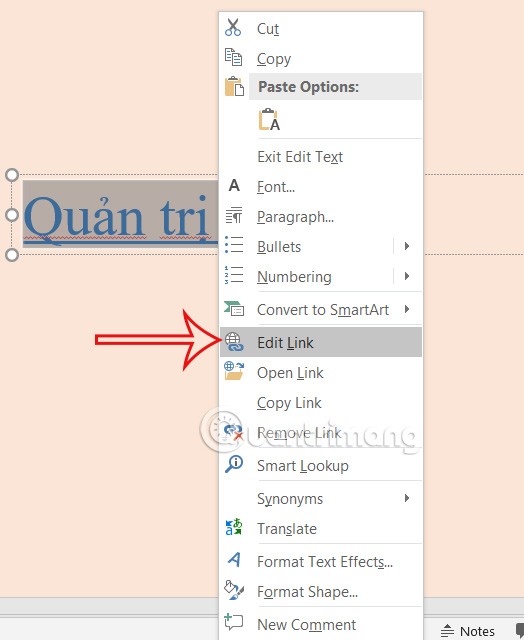
Sprawdź jeszcze raz plik w linku
Oprócz możliwości umieszczenia w linku adresu strony internetowej, masz również możliwość umieszczenia w linku pliku. Jeśli link jest uszkodzony, należy sprawdzić ponownie, czy wstawiony plik jest uszkodzony, czy nadal nadaje się do użytku.
W tym artykule pokażemy Ci, jak odzyskać dostęp do dysku twardego w przypadku awarii. Sprawdźmy!
Na pierwszy rzut oka AirPodsy wyglądają jak każde inne prawdziwie bezprzewodowe słuchawki douszne. Ale wszystko się zmieniło, gdy odkryto kilka mało znanych funkcji.
Firma Apple wprowadziła system iOS 26 — dużą aktualizację z zupełnie nową obudową ze szkła matowego, inteligentniejszym interfejsem i udoskonaleniami znanych aplikacji.
Studenci potrzebują konkretnego typu laptopa do nauki. Powinien być nie tylko wystarczająco wydajny, aby dobrze sprawdzać się na wybranym kierunku, ale także kompaktowy i lekki, aby można go było nosić przy sobie przez cały dzień.
Dodanie drukarki do systemu Windows 10 jest proste, choć proces ten w przypadku urządzeń przewodowych będzie się różnić od procesu w przypadku urządzeń bezprzewodowych.
Jak wiadomo, pamięć RAM to bardzo ważny element sprzętowy komputera, który przetwarza dane i jest czynnikiem decydującym o szybkości laptopa lub komputera stacjonarnego. W poniższym artykule WebTech360 przedstawi Ci kilka sposobów sprawdzania błędów pamięci RAM za pomocą oprogramowania w systemie Windows.
Telewizory Smart TV naprawdę podbiły świat. Dzięki tak wielu świetnym funkcjom i możliwościom połączenia z Internetem technologia zmieniła sposób, w jaki oglądamy telewizję.
Lodówki to powszechnie stosowane urządzenia gospodarstwa domowego. Lodówki zazwyczaj mają dwie komory: komora chłodna jest pojemna i posiada światło, które włącza się automatycznie po każdym otwarciu lodówki, natomiast komora zamrażarki jest wąska i nie posiada światła.
Na działanie sieci Wi-Fi wpływa wiele czynników poza routerami, przepustowością i zakłóceniami. Istnieje jednak kilka sprytnych sposobów na usprawnienie działania sieci.
Jeśli chcesz powrócić do stabilnej wersji iOS 16 na swoim telefonie, poniżej znajdziesz podstawowy przewodnik, jak odinstalować iOS 17 i obniżyć wersję iOS 17 do 16.
Jogurt jest wspaniałym produktem spożywczym. Czy warto jeść jogurt codziennie? Jak zmieni się Twoje ciało, gdy będziesz jeść jogurt codziennie? Przekonajmy się razem!
W tym artykule omówiono najbardziej odżywcze rodzaje ryżu i dowiesz się, jak zmaksymalizować korzyści zdrowotne, jakie daje wybrany przez Ciebie rodzaj ryżu.
Ustalenie harmonogramu snu i rutyny związanej z kładzeniem się spać, zmiana budzika i dostosowanie diety to niektóre z działań, które mogą pomóc Ci lepiej spać i budzić się rano o odpowiedniej porze.
Proszę o wynajem! Landlord Sim to mobilna gra symulacyjna dostępna na systemy iOS i Android. Wcielisz się w rolę właściciela kompleksu apartamentowego i wynajmiesz mieszkania, a Twoim celem jest odnowienie wnętrz apartamentów i przygotowanie ich na przyjęcie najemców.
Zdobądź kod do gry Bathroom Tower Defense Roblox i wymień go na atrakcyjne nagrody. Pomogą ci ulepszyć lub odblokować wieże zadające większe obrażenia.













